
Wie schließe ich das Win10-Sicherheitscenter-Symbol? In der unteren rechten Ecke des Win10-Systems befindet sich das Symbol „Win10“. Sicherheitscenter. Das Symbol ist geschlossen.
So deaktivieren Sie das Win10 Security Center-Symbol
1 Klicken Sie zuerst auf das Taskleistensymbol „Action Center“ und dann auf „Alle Einstellungen“ auf der Seite, um es zu öffnen.
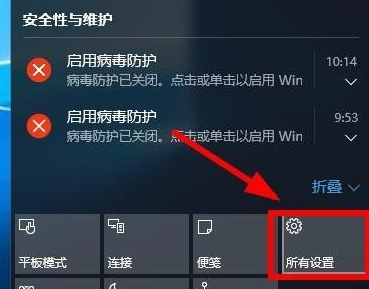
2. Öffnen Sie die Einstellungsseite und klicken Sie auf die Systemsoftware-Option, um sie aufzurufen, wie im Bild unten gezeigt.
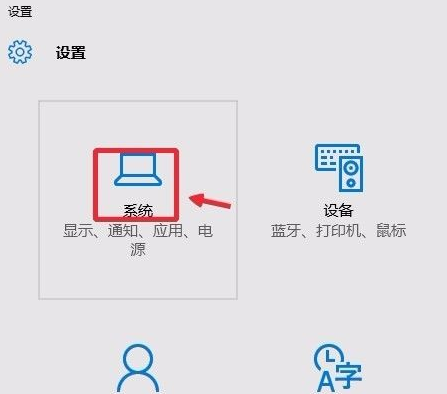
3. Klicken Sie während Ankündigungen und tatsächlichen Vorgängen bitte hier, um das Systemsoftware-Symbol ein- oder auszuschalten.
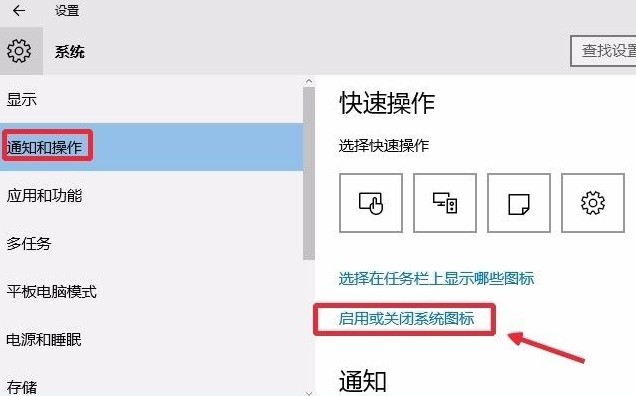
4. Jetzt suchen alle die Einsatzzentrale und schalten hier einfach den Netzschalter aus.

5. Sie können die Systemsoftware-Gruppenrichtlinie verwenden, um das Aktionscenter zu schließen. Halten Sie Win+R auf der Computertastatur gedrückt, um das Dialogfeld „Ausführen“ zu öffnen.
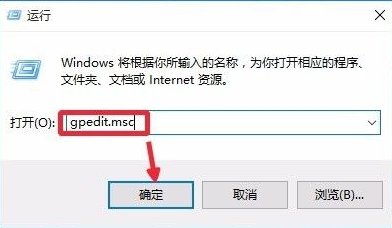
6. Klicken Sie nun auf die Symbole „Benutzerkonfiguration-Verwaltungsvorlage“, „Menü“ und „Taskleiste“, klicken Sie rechts auf „Benachrichtigung löschen“ und öffnen Sie das Aktionscenter, um es aufzurufen, und führen Sie den Vorgang aus, wie in der Abbildung unten gezeigt.
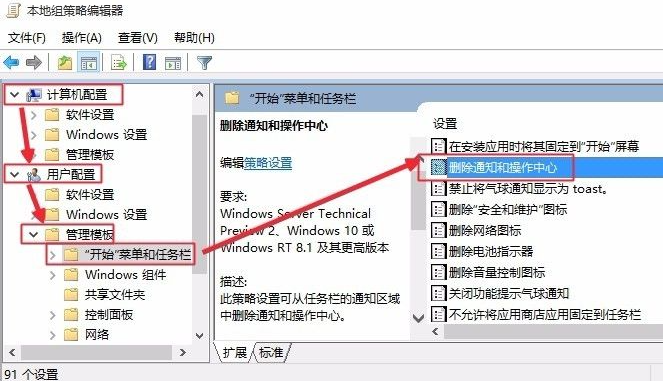
Das Obige beschreibt, wie man das Security Center-Symbol im Windows 10-System schließt. Ich hoffe, dass es für alle hilfreich ist.
Das obige ist der detaillierte Inhalt vonSo deaktivieren Sie das Windows 10-Sicherheitscenter-Symbol. Für weitere Informationen folgen Sie bitte anderen verwandten Artikeln auf der PHP chinesischen Website!
 So deaktivieren Sie das Windows-Sicherheitscenter
So deaktivieren Sie das Windows-Sicherheitscenter
 Tutorial zum Deaktivieren des Windows 11-Sicherheitscenters
Tutorial zum Deaktivieren des Windows 11-Sicherheitscenters
 Was sind die Produktionsmethoden der HTML5-Animationsproduktion?
Was sind die Produktionsmethoden der HTML5-Animationsproduktion?
 Einführung in parametrische Modellierungssoftware
Einführung in parametrische Modellierungssoftware
 Der Unterschied zwischen externem Bildschirm und internem Bildschirm ist defekt
Der Unterschied zwischen externem Bildschirm und internem Bildschirm ist defekt
 Einführung in Standard-Tags in PHP
Einführung in Standard-Tags in PHP
 So verwenden Sie den Atom-Editor
So verwenden Sie den Atom-Editor
 Welche Ausrüstung wird für die Douyin-Liveübertragung benötigt?
Welche Ausrüstung wird für die Douyin-Liveübertragung benötigt?




